Unity Technologies poolt välja töötatud Unity on populaarne mitme platvormi, 2D ja 3D mängude arendamise mootor. Liitreaalsuse ja virtuaalse reaalsuse rakendused on loodud Unity abil. Unityt saab kasutada ja installida Ubuntu 20.04 läbi Unity Hubi. See artikkel näitab teile, kuidas installida Unity Ubuntu 20-sse.04.
Unity installimine Ubuntu 20-sse.04
Unity pole Ubuntu 20-s saadaval.04 standardpaketi hoidla. Seetõttu peate Ubuntu 20 jaoks mõeldud Unity Hubi allalaadimiseks külastama Unity poe veebisaiti.04. Unity Hub on eraldiseisev rakendus, mis vastutab Unity installide ja projektide allalaadimise ja haldamise eest.
Külastage poe Unity veebisaiti järgmisel URL-il: https: // unity3d.com / get-unity / download.
Klõpsake nuppu Valige oma Unity + allalaaditav fail nuppu Ubuntu 20 jaoks mõeldud Unity Hubi allalaadimiseks.04.
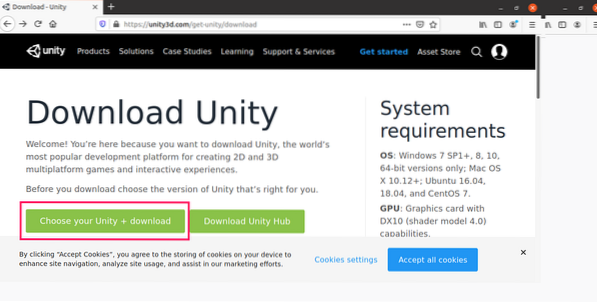
Kui töötate meeskonnas ja soovite kasutada Unityt professionaalseks mängude arendamiseks, peate valima tellimiskava vastavalt oma eelistustele ja vajadustele.
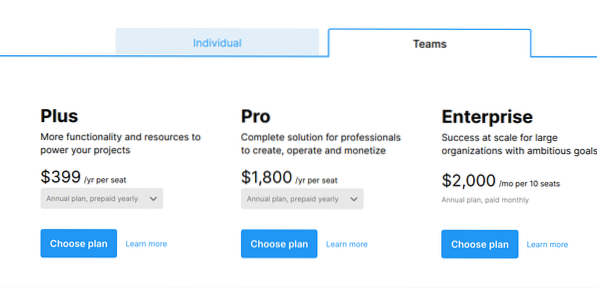
Unity tasuta versioon on saadaval ka Interneti - ühenduse kasutajatele Üksikisik kategooria. Unity tasuta versiooni allalaadimiseks valige Üksikisik ja laadige alla tasuta versioon. Tasuta versiooni allalaadimise ajal veenduge, et järgiksite antud sobivuskriteeriume.
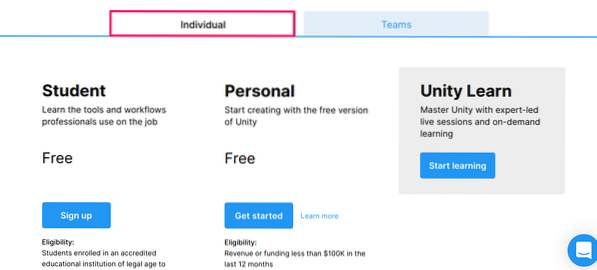
Kui olete tagasipöörduv kasutaja, klõpsake nuppu Mine siin nupp, nõustuge järgmisel ekraanil kehtivate tingimustega ja klõpsake nuppu Lae alla Ühtsus Rummu nuppu.
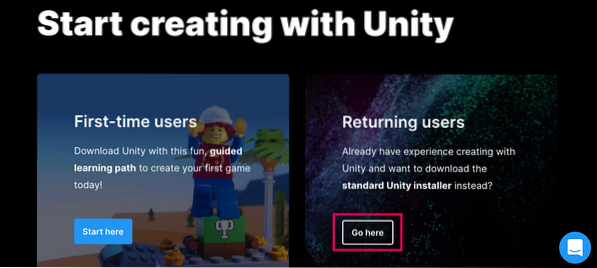
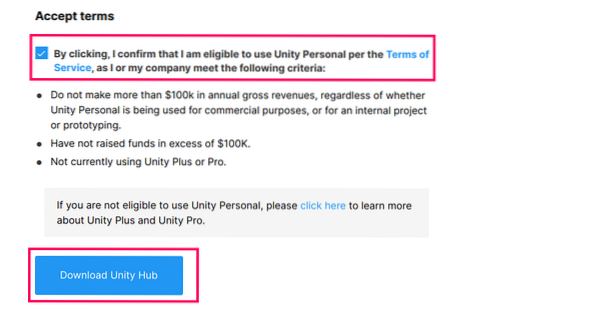
Kui olete esimest korda Unity kasutaja, klõpsake nuppu Alusta siin nuppu ning nõustuge tingimustega, klõpsates nuppu Nõus ja lae alla nuppu.
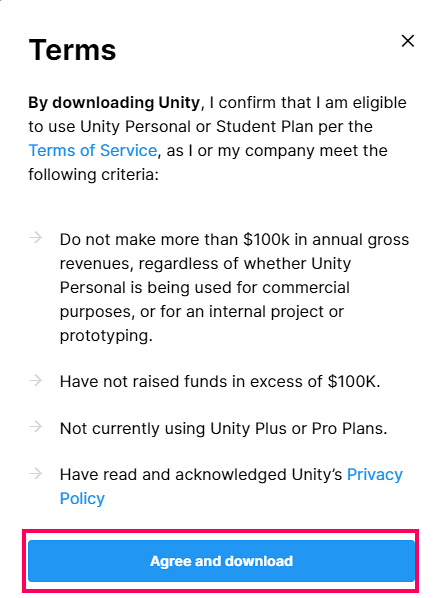
Järgmisel ekraanil valige Salvesta fail ja vajutage Okei.
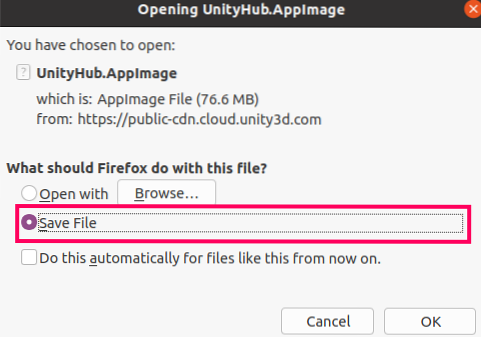
UnityHub.AppImage'i fail laaditakse alla Allalaadimised kataloogi.
Kui fail on alla laaditud, navigeerige Allalaadimised kataloog:
$ cd Allalaadimised
Järgmiseks on vaja teha AppImage-fail käivitatavaks. Selleks väljastage järgmine käsk:
$ chmod a + x UnityHub.AppImage
Nüüd käivitage käivitatav fail AppImage:
$ ./ UnityHub.AppImage
Lugege läbi Unity teenusetingimused ja nõustuge nendega.
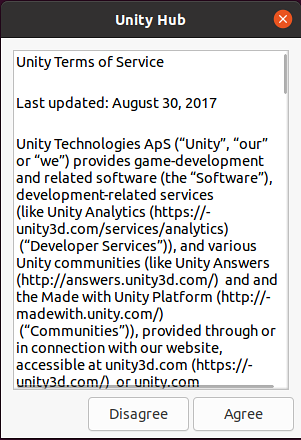
Kui kasutate Unity Hubi esimest korda, klõpsake nuppu Halda Litsents ja logige Unity Hubisse sisse Google'i, Facebooki või Single kaudu.
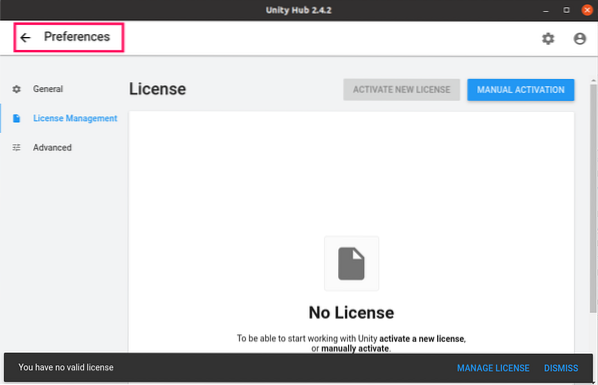
Klõpsake nuppu Eelistused ja valige Installige vaheleht.
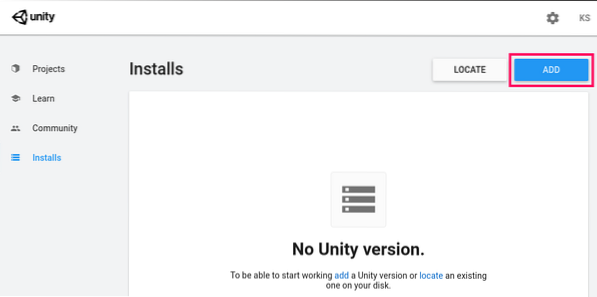
Lisage Unity versioon, valides Lisama nuppu.
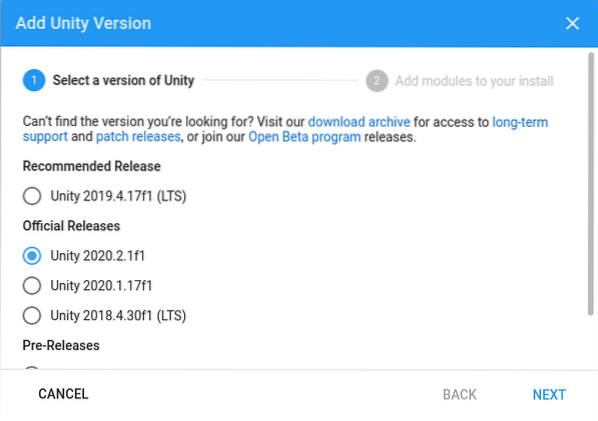
Seejärel lisage installile moodulid ja klõpsake nuppu Valmis.
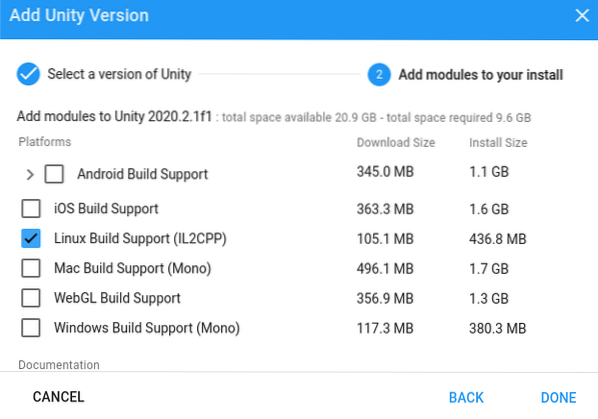
Valitud Unity versioon ja moodulid installitakse.
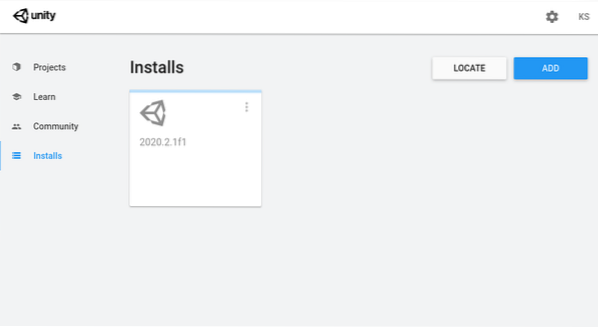
Kui installite Unity versiooni ja moodulid, klõpsake nuppu Projektid ja looge uus projekt.
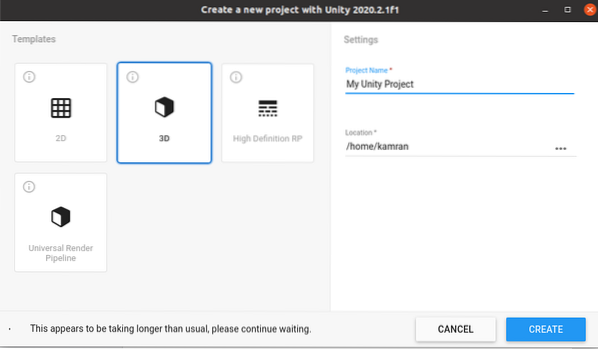
Avaneb Unity projekt ja võite kohe Unity abil mänge looma hakata.
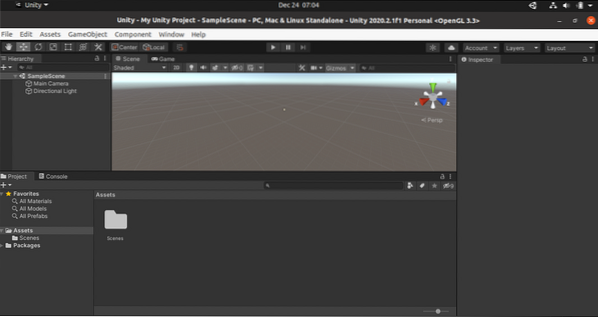
Järeldus
Unity on populaarne mängude arendamise mootor, mida kasutatakse 2D- ja 3D-mängude loomiseks. Unity saab installida ja kasutada Ubuntu 20-s.04, laadides alla faili Unity Hub AppImage.
 Phenquestions
Phenquestions


